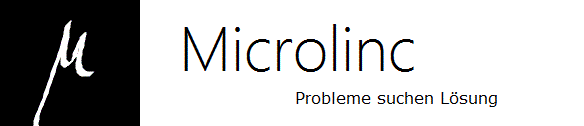
SBS 2011 - Fritz!Card PCI Windows Fax Server
- 23.07.2012 - 22:35
Link zu diesem Beitrag: | |||||
| Tutorial zur Anbindung der AVM Fritz!Card an den Windows Small Business Fax-Service. Wegen der hohen Klickrate nun ein Update des Tutorials mit entsprechenden Screenshots. Über Feedback bei positiven wie auch negativen Ergebnissen würde ich mich freuen (via Commentbox am Ende des Tutorials).
 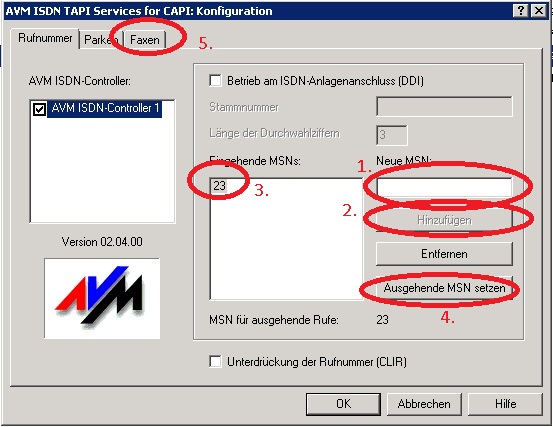 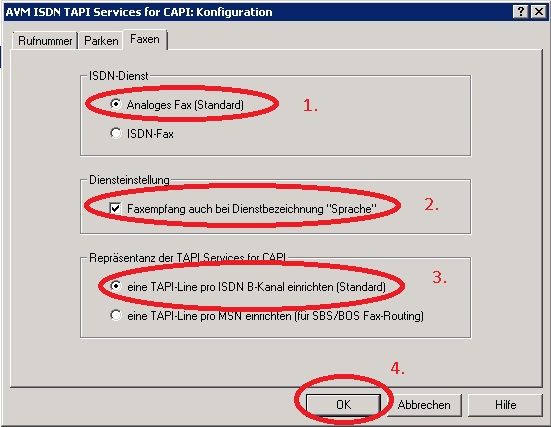 Anschließend können Sie den Clients, die sich möglichst in der Domäne befinden über "Windows Fax & Scan" den Server als Faxserver hinterlegen. Beachten Sie bitte das es bei Windows XP scheinbar erhebliche Kompatibilitätsprobleme gibt, Windows 7-Clients dagegen scheinen ohne Probleme zu funktionieren (siehe http://social.technet.microsoft.com/Forums/de/sbsde/thread/10c6ff76-b8f5-4e34-977d-2dafd5d1717c). Generell empfiehlt es sich (sofern man nur Faxe empfangen will) diese per Mail (z. B. an den Exchange-Server des SBS) weiterzuleiten (z.B. mittels einer Verteiler-E-Mail-Adresse). Außerdem sollte man unter der Dienstekonsole (Start>Systemsteuerung>Verwaltung>Dienste) in den Eigenschaften des Dienstes "Fax" unter dem Reiter "Wiederherstellung" folgende Einstellungen festlegen: Erster Fehler: Dienst neu starten Zweiter Fehler: Dienst neu starten Weitere Fehler: Dienst neu starten. Ab und an hängt sich der Faxdienst auf, z.B. bei Übertragungsabbrüchen etc., damit man nachher nicht ohne Faxempfang steht sollte man obige Optionen konfigurieren. Im Zweifelsfall aber zstl. in der TK-Anlage noch einen weiteren Port mit der gleichen externen MSN für ein echtes Faxgerät als Reserve hinterlegen (für den Fall eines Ausfalls des ganzen Servers). Der Betrieb des Fax-Servers mit den "normalen" PCI-Karten von Fritz wird nicht empfohlen, wenn Sie häufig Faxe empfangen, sollte man eine vom SBS unterstützten ISDN-Controller erwerben (kostet u. U. etwas, ist aber zuverlässiger!). 
Über den Autor
Thomas Windscheif arbeitet bei excITe Consulting und ist langjähriger Berater im Bereich IT-Infrastruktur und Groupware. Sowohl Kleinunternehmen z. B. im Handwerk als auch der größere fertigende Mittelstand gehören zu seinem Projektumfeld. Im Wesentlichen gehören die Planung von Infrastruktur-Migrationen (Novell/Micro Focus, Microsoft), Cloud-Lösungen (Office365), Groupware-Umgebungen (z. B. Exchange) und deren Umsetzung zu seinen Aufgaben. Neues begeistert ihn aber ebenso und so unterstützt Thomas Windscheif auch bei themenfremden IT-Systemen, überall da wo er helfen kann. Sein Ziel: Die Mehrwerte der heutigen IT-Lösungen für einfacheres und modernes Arbeiten beim Kunden einbringen.
|
 Sie haben ein ungelöstes Problem in Ihrer Exchange Server oder Microsoft-Infrastruktur? Sie haben ein ungelöstes Problem in Ihrer Exchange Server oder Microsoft-Infrastruktur?Treten Sie gerne mit mir in Kontakt. Sowohl bei einfachen Exchange Installationen, als auch bei hochverfügbaren, lastverteilten Mehrstandort-DAG-Topologien mit Loadbalancern unterstütze ich Sie -auch kurzfristig- sehr gerne. Nutzen Sie den Live Chat, xing, LinkedIn, das Kontaktformular oder den Mailkontakt | ||
|
[
 News als RSS-Feed abonnieren] News als RSS-Feed abonnieren]News vom 06.11.2023 - 18:05 - Safe Sender List unter Outlook leeren - Praktische Umsetzung - Weitere News: Exchange Online Protection und die Safe Sender List
[alle News auflisten] |